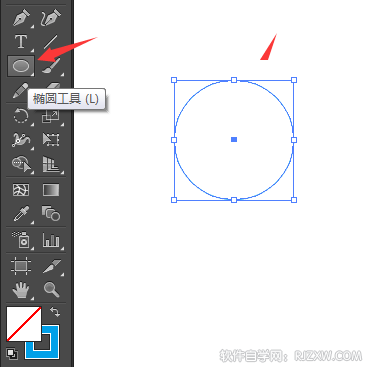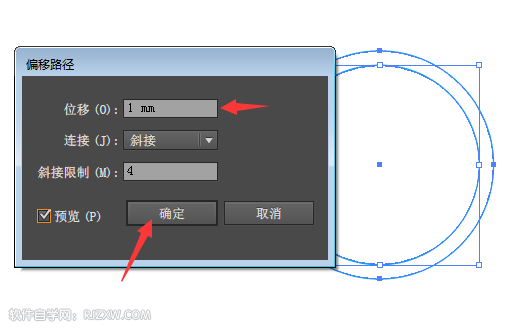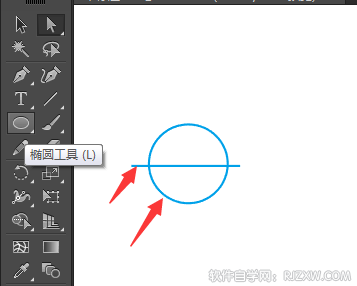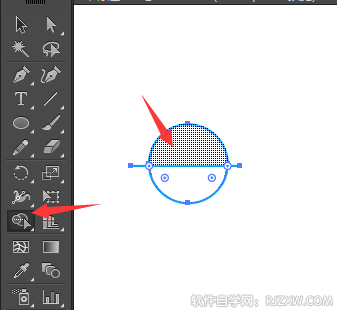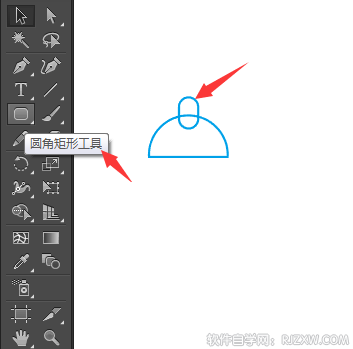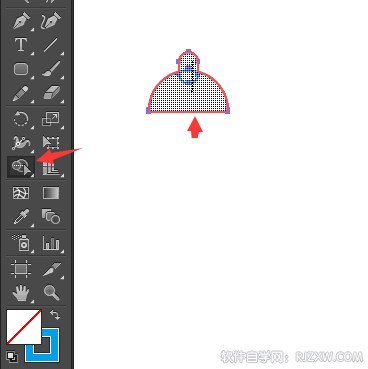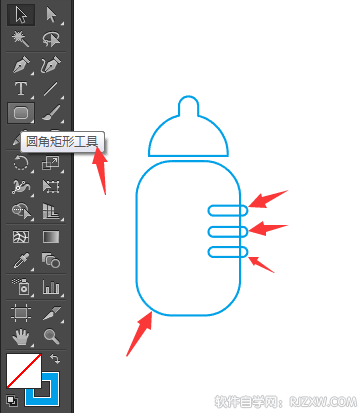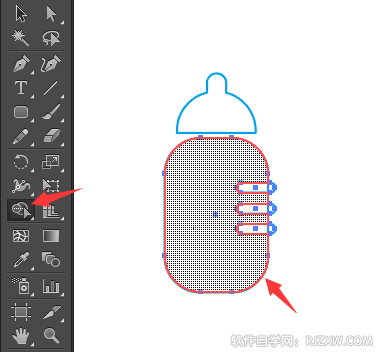|
|
|
|
| 下面给大家介绍的是儿童奶瓶图标怎么用AI画出来,喜欢的朋友可以一起来学习哦,详细请阅读以下步骤内容介绍。 |
|
效果图:
第1步、点击椭圆工具,绘制一个正圆。如下图所示:
第2步、选择圆形,点击对象菜单里面的路径,选偏移路径,设置位移为1mm,点击确定。
第3步、然后绘制一个圆形与一条直线,如下图所示:
第4步、然后进行形状生成器,生成下列图形。
第5步、在上面绘制一个矩形并倒好圆角。
第6步、再用形状生成器工具,生成下列图形。
第7步、同样的方法,使用圆角矩形工具,绘制一个大圆角矩形,与三个圆角小矩形。如下图所示:
第8步、然后选择下面的四个矩形,点击形状生成器,生成下面的图形。
第9步、然后把奶瓶图案移到圆形上。
第10步、然后在下面输入儿童可用四个字。就完成了。
|